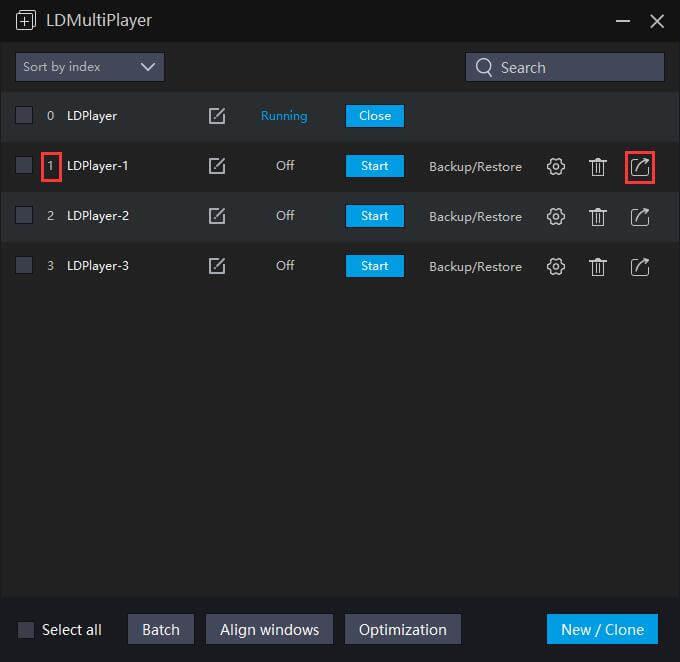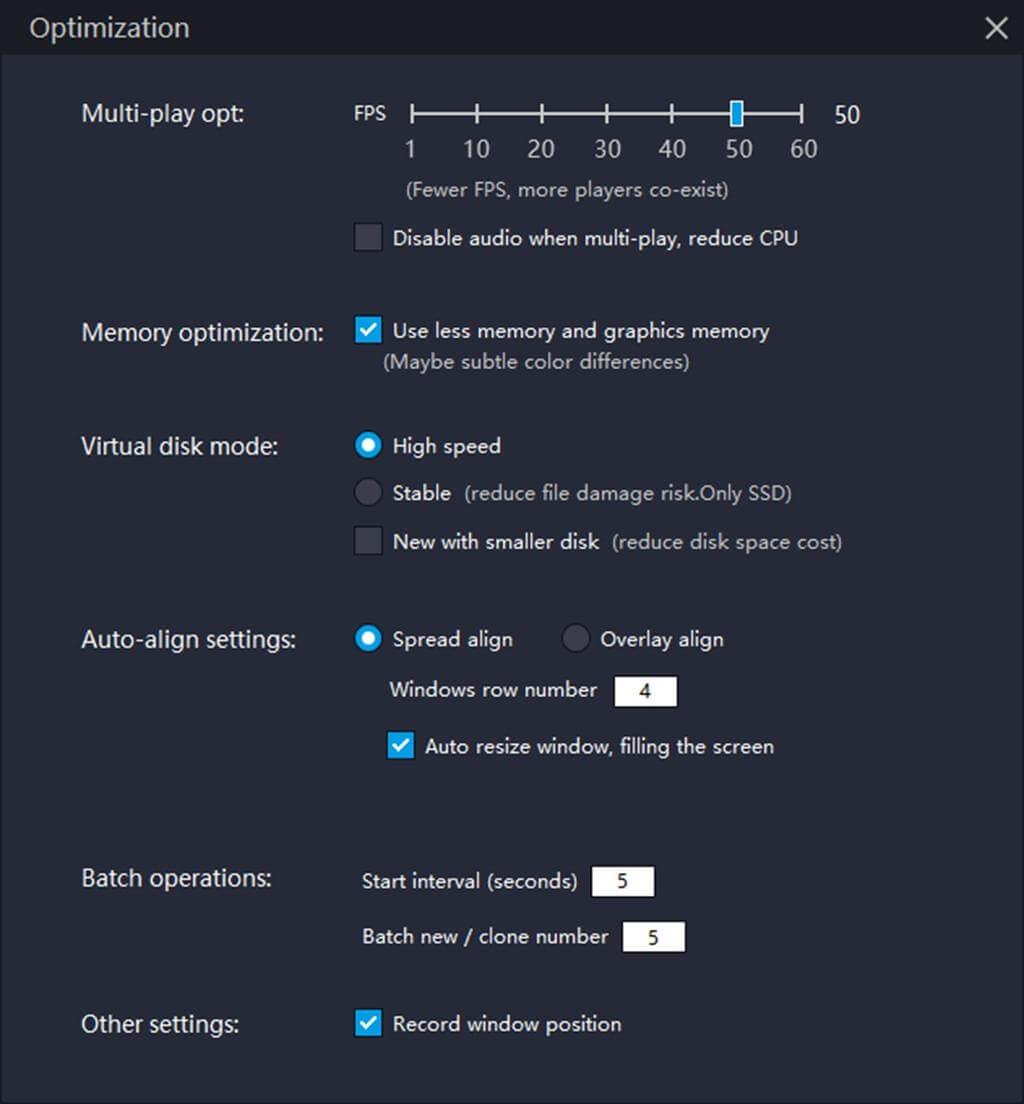Что такое LDMultiplayer? Как использовать мультиплеер LD? Давайте выясним это с помощью Download.vn !
Помимо Bluestacks, LDPlayer также является самым популярным на сегодняшний день программным эмулятором Android на компьютерах. Он предоставляет пользователям все функции, необходимые для игры в мобильные игры на большом экране, включая поддержку многопользовательской игры. Этот инструмент называется LDMultiplayer.
Как следует из названия, LDMultiplayer помогает вам открывать несколько окон LDPlayer, входить в несколько учетных записей, чтобы играть в несколько игр, и открывать несколько мобильных приложений на одном экране ПК.

Как работает LDMultiplayer
LDMultiplayer похож на многооконный менеджер. Вы можете создавать новые окна или дублировать основные окна одним щелчком мыши. В главном окне вы можете управлять всеми созданными окнами LDPlayer, включая резервное копирование/восстановление, настройки конфиденциальности, удаление... LDMultiplayer также предоставляет расширенные настройки на вкладке «Оптимизация» для каждой вкладки LDPlayer. Это программное обеспечение-эмулятор не имеет ограничений на количество вкладок, если ваш компьютер достаточно способен.
Ограничения использования нескольких окон эмулятора в LDPlayer
Во-первых, вам необходимо понимать, что на открытие нескольких окон игрового эмулятора влияет и ограничивает аппаратное обеспечение компьютера, включая конфигурацию системы, процессор, память, графическую память... Все это влияет на производительность игры. время.
- ЦП/микропроцессор: ЦП является основным фактором, ограничивающим количество открываемых окон эмулятора. Чем больше ядер и потоков ЦП, тем выше производительность открытия нескольких окон эмулятора.
- ОЗУ/Память: После запуска игры и эмулятор, и игра занимают ресурсы памяти. От спецэффектов до загрузки ресурсов потребление памяти увеличится.
- Видеокарта. Разница между дискретными и интегрированными видеокартами заключается в функции хранения данных. Когда игра начинает загружать специальные эффекты и контент, временная память видеокарты может значительно сократить использование памяти вашего компьютера.
В общем, будет ли гладко открываться несколько экземпляров эмулятора одновременно или нет, в основном зависит от конфигурации ПК и ресурсов, которые вы используете.
Как активировать LDMultiplayer на LDPlayer
- Найдите 3 точки на боковой панели, чтобы увидеть дополнительные функции.
- Нажмите значок «Мультиплеер» (см. иллюстрацию ниже).
- Управляйте несколькими окнами LDPlayer в LDMultiplayer.

Как использовать инструмент LDMultiplayer на LDPlayer
Создать/Копировать
Если вы хотите создать новый экземпляр LDPlayer без установленных приложений, нажмите «Новый проигрыватель» . Если нет, возможно, вам придется нажать кнопку «Клонировать проигрыватель» , чтобы клонировать текущее окно LDPlayer. (Все установленные приложения будут скопированы в новое окно).

Запускать
Когда вы нажимаете кнопку «Пуск», вы начинаете открывать определенное окно. Обратите внимание, что вы не можете управлять резервным копированием/восстановлением , настройками , удалением и созданием ярлыка на рабочем столе , когда LDPlayer запущен. Кроме того, кнопка «Пуск» переключится на «Закрыть» , если запущен другой экземпляр.

Восстановления резервной копии
Большинство эмуляторов Android имеют функцию резервного копирования, и LDPlayer не является исключением. Используя Backup/Restore , вы можете скопировать этот эмулятор на другой компьютер. Кроме того, регулярное резервное копирование данных также помогает вам избежать потери важной информации, когда LDMultiPlayer, к сожалению , выходит из строя или даже не может впоследствии перезапустить LDPlayer.

Установка/удаление/создание ярлыков на рабочем столе
Настройки : нажмите «Настройки», чтобы настроить ЦП, ОЗУ, разрешение... для каждого сеанса моделирования. Эта функция имеет значок, похожий на настройки, на правой панели инструментов, который вы видите после открытия этого программного обеспечения-эмулятора.

Удалить : нажмите кнопку «Удалить», сеанс моделирования будет удален.
Создать ярлык на рабочем столе : после создания значок ярлыка появится на экране компьютера. В это время LDMultiPlayer показывает сеанс эмулятора, который можно запустить отдельно на LDMultiPlayer с соответствующим серийным номером.
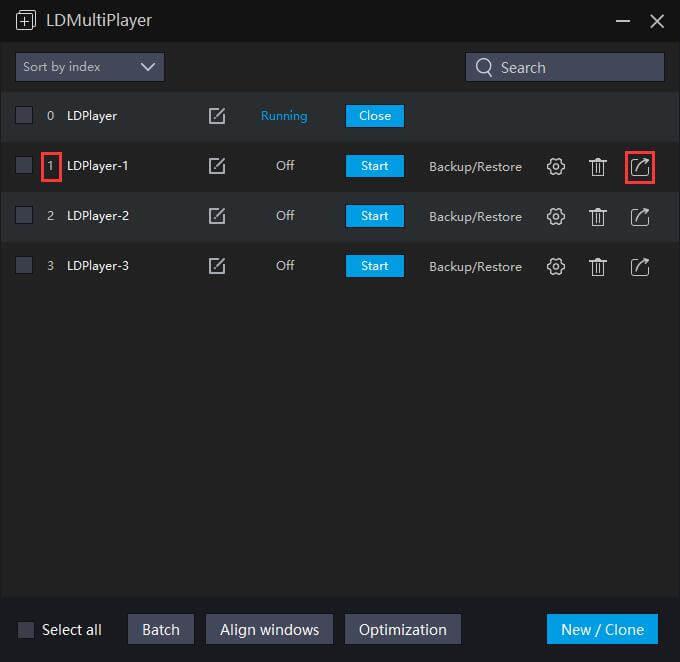
Сортировка/Поиск
С помощью функции сортировки сеансы LDPlayer можно сортировать по индексу/времени/имени. Функция поиска для пользователей, проводящих несколько сеансов моделирования одновременно. Введите название программы-эмулятора, которую вы хотите найти, в соответствующее поле, и результаты появятся, как показано ниже.

Чтобы изменить имя сеанса эмулятора, просто щелкните его имя в LDMultiplayer.
Оптимизация
Многопользовательская оптимизация
Используя эту функцию, вы можете настроить FPS для каждой вкладки LDPlayer и отключить звук, чтобы снизить нагрузку на процессор. Если вы хотите открыть больше окон эмулятора Android, вам следует уменьшить FPS. Хотя более высокий FPS обеспечит вам лучшие впечатления от игры на LDPlayer, активные окна будут «потреблять» больше аппаратных ресурсов вашего ПК и легко достигнут предела.
Оптимизация памяти
Если вам нужно больше памяти для нового окна LDPlayer, проверьте настройки оптимизации памяти, чтобы использовать меньше памяти и графики. Благодаря этому вы можете запустить на своем компьютере столько игр/приложений для Android, сколько захотите.
Режим виртуального диска
Вы можете выбрать режим высокоскоростного виртуального диска, если жесткий диск не SSD. Однако если вы используете SSD, вам следует выбрать «Стабильный», поскольку этот режим может снизить риск повреждения файлов. Кроме того, последняя опция «Новый с меньшим диском» поможет вам использовать меньше дискового пространства для нескольких окон.
Настройте автоматическое выравнивание
Когда вы выберете «Выравнивание по развороту» , окна будут распределены по экрану. Если вы хотите заполнить окно, выберите « Автоматическое изменение размера окна, заполнение экрана» . Между тем, если вы выберете Overlay Align , окна LDPlayer появятся по диагонали, и вы сможете настроить количество строк в каждом окне.
Пакетный режим работы
С помощью этой функции вы можете изменить интервал запуска каждого экземпляра LDPlayer. Дополнительно можно изменить количество новых сессий и клонов из активной вкладки с помощью пакетной обработки.
Другие настройки
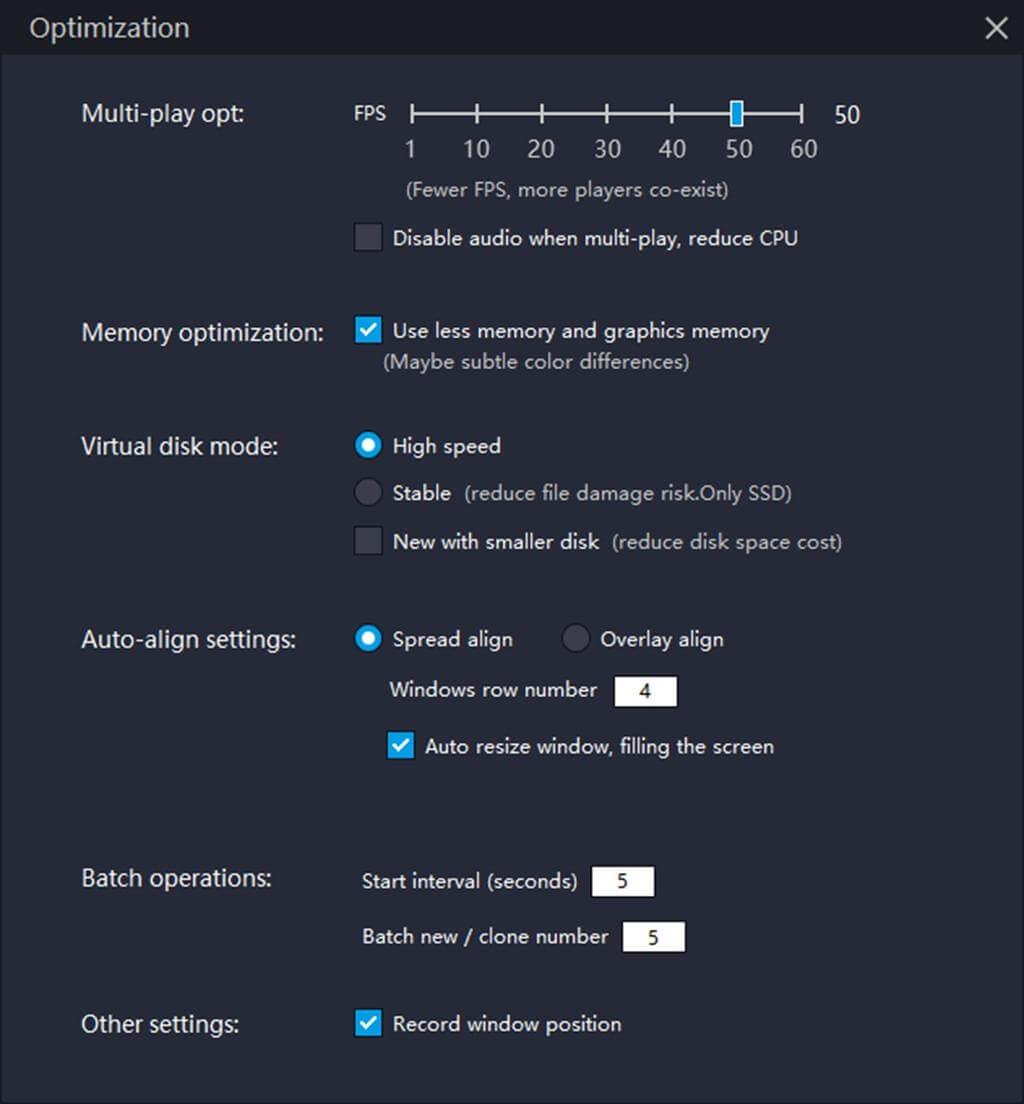
Позиции окон всех экземпляров можно записать, установив соответствующий флажок. Например, если вы хотите, чтобы LDPlayer отображался в левом верхнем углу экрана, все, что вам нужно сделать, это перетащить LDPlayer в левый верхний угол экрана и установить соответствующий флажок. Когда вы в следующий раз откроете LDPlayer, он окажется в этом месте.
Выше приведены инструкции по использованию и настройке LDMultiplayer. Надеемся, эта статья поможет вам в полной мере воспользоваться этой функцией и эффективно управлять несколькими версиями LDPlayer.